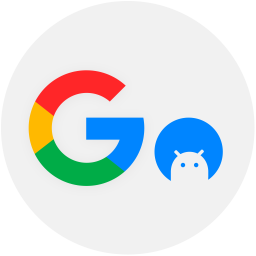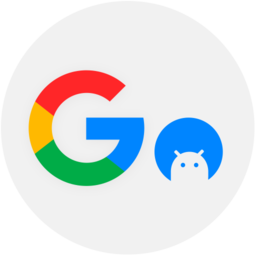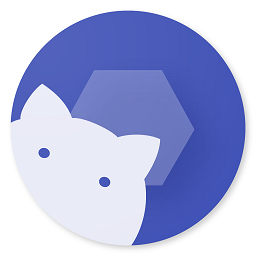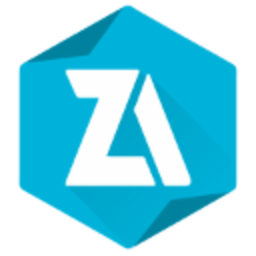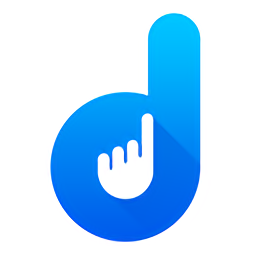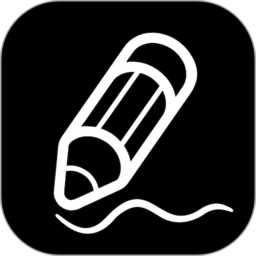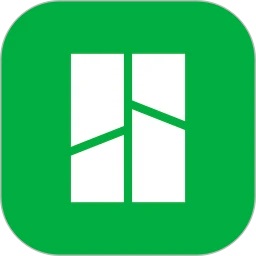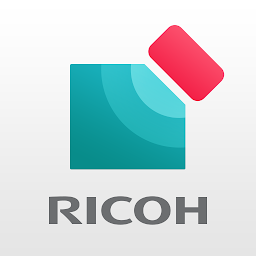
理光connector软件应用
- 安卓版下载
- 0
- 0
| 分类:国产软件 / 系统工具 | 大小:59.1M | 授权:免费软件 |
| 版本:v3.16.4 安卓版 | 更新:2023-10-19 13:39 | 等级: |
| 平台:Android | 厂商:上海理光图像技术有限公司 | 官网:https://www.ricoh.com |
| 权限:查看 允许程序访问网络. 允许应用程序查看所有网络的状态。 允许应用程序查看有关WLAN状态的信息。 允许应用程序连接到WLAN接入点以及与WLAN接入点断开连接,并对配置的WLAN网络进行更改。 允许应用程序接收并非直接向您的设备发送的数据包。这样在查找附近提供的服务时很有用。这种操作所耗电量大于非多播模式。 允许应用程序防止手机进入休眠状态。 允许应用程序写入SD卡。 允许应用程序使用相机拍照,这样应用程序可随时收集进入相机镜头的图像。 允许应用程序读取您手机上存储的所有联系人(地址)数据。恶意应用程序可借此将您的数据发送给其他人。 允许应用程序获取手机已知的帐户列表。 允许应用程序更改网络连接的状态。 允许应用程序控制振动器。 允许应用程序查看本地蓝牙手机的配置,以及建立或接受与配对设备的连接。 允许应用程序配置本地蓝牙手机,以及发现远程设备并与其配对。 允许应用程序向首页添加程序快捷方式图标。 通过WiFi或移动基站的方式获取用户错略的经纬度信息,定位精度大概误差在30~1500米。 访问精准的位置源,例如手机上的全球定位系统(如果有)。恶意应用程序可能会借此确定您所处的位置,并可能消耗额外的电池电量。 |
||
| 标签: 理光app打印软件 | ||
- 详情
- 介绍
- 猜你喜欢
- 相关版本
内容详情
理光connector软件应用英文名字是RICOH Smart Device Connector,官方的打印一体机智能化客户端,理光移动打印软件官方正版应用,可以适配最新的RICOH智慧化办公产品,打印、复印、传真和扫描统统全部搞定,你可以使用Connector app在手机上设置打印任务
官方介绍
理光connector app使您可以通过NFC,低功耗蓝牙,二维码或MFP的IP地址或主机名在智能设备上注册RICOH多功能打印机(MFP)或投影仪,从而快速访问RICOH多功能打印机(MFP)或投影仪。您可以从打印机打印智能设备中存储的照片和文件,还可以修改复印、传真和扫描设置,并用机器从智能设备上扫描。
软件特点
支持把打印内容保存到手机,方便下次直接重复打印。
支持文件格式:pdf、图片(jpeg、png、tiff)、office、txt。
支持从服务器获取自定义的打印模板文件,并支持修改模板文件内容。
支持手机端扫码登录打印机设备进行身份认证。
理光connecto软件功能介绍
扫描相关功能:
-扫描到智能设备或Box,Dropbox,Google Drive或microsoft OneDrive。
投影相关功能:
-在智能设备上或在Box,Dropbox,Google Drive或Microsoft OneDrive中将文档和图像投影到RICOH投影仪和RICOH Interactive Whiteboard。
-项目电子邮件,文件附件和网页。
-保存已在RICOH交互式白板上注释的文档。
与打印相关的功能:
-打印或投影存储在智能设备或Box,Dropbox,Google Drive,Microsoft OneDrive上的文档和图像。
-打印电子邮件,文件附件和网页。
-从打印服务器打印。
其它功能:
-使用智能设备进行用户认证。
-自动搜索同一网络上的可用计算机。
理光Connector软件安卓版使用教程
一、如何连接RICOH理光打印机设备
1、打开app主界面,切换到【MFP/打印机】界面,点击“使用NFC连接”。

2、有以下几种连接打印机的方式,以使用NFC连接为例,点击下方的添加机器。
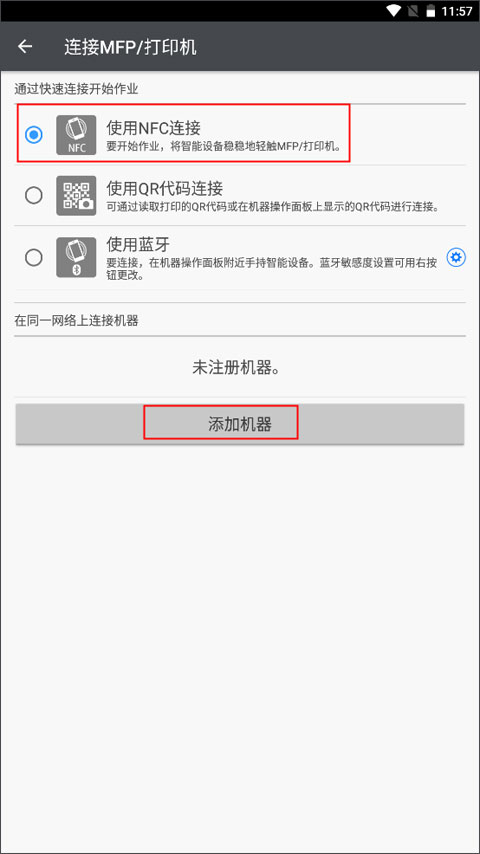
3、页面弹出了几种添加机器的具体方式,点击用NFC添加。

4、开始添加机器时,需要安装设备证书,并配置SSL/TLS加密模式。如果内联网上的接入点不可用,请配置机器内置的接入点功能。如果是NFC的方式添加,需要固定NFC标签、将网络设置写入NFC标签中,完成初始设置。

二、理光打印机手机app客户端怎么将网络设置写入到NFC标签中
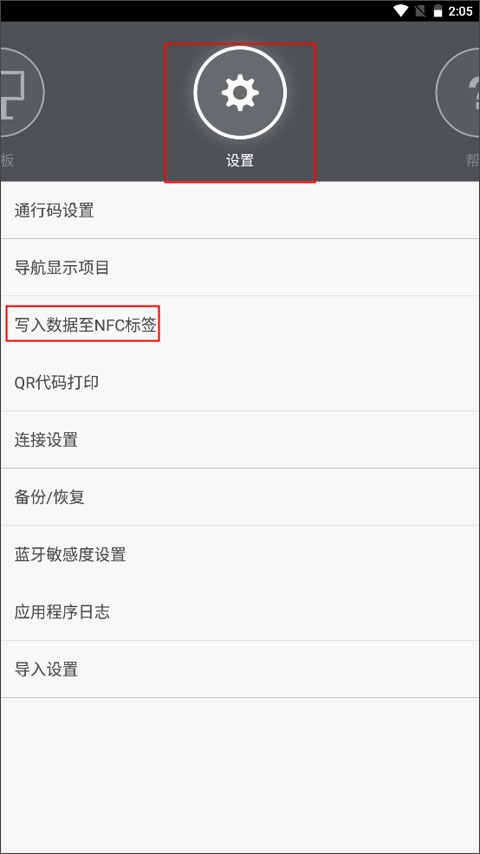
将NFC标签贴到机器上,并将机器的网络和验证信息写入到标签。
重要信息:对于配备NFC的型号,管理员无需在NFC标签上输入值。
1、将网络设置写入到机器的NFC标签
重要信息:
在设备上启用管理员验证时,将网络设置写入到NFC标签必须由管理员执行将网络设置写入到NFC标签的操作。
在将网络设置写入到粘贴在Smart Operation Panel上的NFC标签时,请在使用智能设备轻触NFC标签时不要碰到Smart Operation Panel,以防损坏Smart OperationPanel屏幕。
(1)启用智能设备的Wi-Fi连接,并连到机器所连接的网络。
(2)以机器管理员身份从Smart Operation Panel登录。
(3)在Smart Operation Panel上开启[Smart Device Connector],按设置按钮。
(4)对于能够在Smart Operation Panel上使用无线直连功能的用户,请选择[允许访客使用]复选框。
(5)使用蓝牙连接机器或使用智能设备进行认证时,请选择[允许Bluetooth连接]。
(6)如果使用HTTPS连接,请选择[使用HTTPS连接]。
(7)按[退出]。Smart Operation Panel上出现二维码。请在智能设备上执行步骤8和之后的步骤。
(8)在RICOH Smart Device Connector的菜单上,向左或向右滑动以选择[设置]。
(9)轻按[写入数据至NFC标签]。
(10)轻按[MFP/打印机]。
(11)轻按[写入数据至NFC标签]。
(12)轻按[下一步]。
(13)使用智能设备的摄像头扫描机器屏幕上的二维码。
(14)轻按[写入]按钮,然后使用智能设备轻触粘贴在机器上的NFC标签。
如果成功将数据写入到标签,则会出现数据写入完成画面。
注:若要查看或更改写入到NFC标签的设置信息,请轻按二维码扫描屏幕上的三点图标,然后轻按[手动配置]。根据机器设置编辑要写入NFC标签的设置信息。您可以在下列屏幕上查看机器设置:
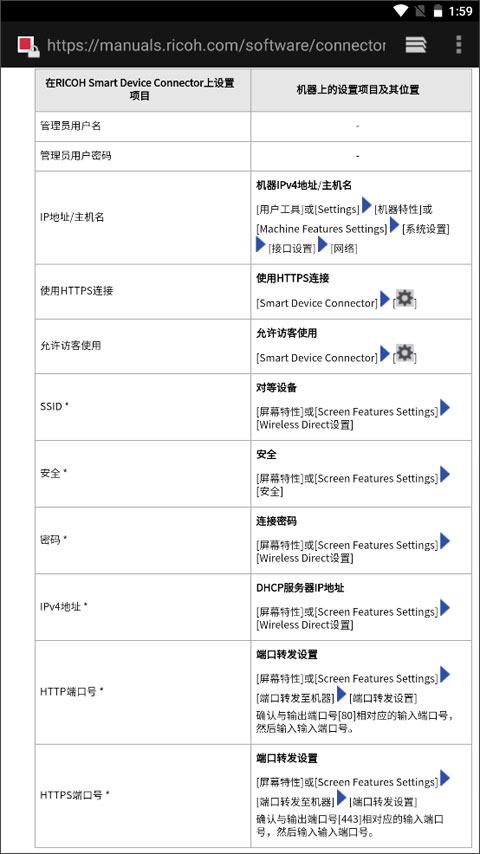
2、将网络设置写入到投影仪的NFC标签
(1)启用智能设备的Wi-Fi连接,然后连到投影仪所连接的网络。
(2)在RICOH Smart Device Connector的菜单上,向左或向右滑动以选择[设置]。
(3)轻按[QR代码打印]。
(4)轻按[下一步]。
(5)轻按[手动输入数据并打印QR代码],然后输入投影仪的管理员密码和IP地址。
如果包含投影仪IP地址和管理员密码的NFC标签可用,则可以通过读取NFC标签获取信息。
(6)如有需要,轻按[手动配置],然后输入用于写数据到NFC标签的网络信息(如SSID、安全设置和密码)。
(7)轻按[打印设置]并从MFP或打印机打印二维码。
(8)打印二维码后,在RICOH Smart Device Connector菜单上向左或向右滑动并选择[设置]。
(9)轻按[写入数据至NFC标签]。
(10)轻按[投影仪]。
(11)轻按[写入数据至NFC标签]。
(12)轻按[下一步]。
(13)使用智能设备的摄像头读取二维码。
(14)轻按[写入],然后使用智能设备轻触粘贴在投影仪上的NFC标签。
注:若要查看或更改写入到NFC标签的设置信息,请轻按二维码扫描屏幕上的三点图标,然后轻按[手动配置]。
通过将用于写入信息到NFC标签的二维码粘贴到投影仪上,用户可以从没有内置NFC读卡器的设备轻松访问投影仪。
3、将网络设置写入到白板的NFC标签
(1)在RICOH Smart Device Connector的菜单上,向左或向右滑动以选择[设置]。
(2)轻按[写入数据至NFC标签]。
(3)轻按[白板]。
(4)轻按[写入数据至NFC标签]。
(5)轻按[下一步]。
(6)轻按白板屏幕上显示的下载图标,然后轻按[使用QR代码]以在白板上显示二维码。
(7)使用智能设备的摄像头读取二维码。
(8)在[管理员用户密码]中,输入白板的管理员密码。
(9)当白板启用外部应用程序连接密码时,输入[外部应用程序连接密码]。
(10)如有需要,轻按[手动配置],然后输入用于写数据到NFC标签的网络信息(如SSID、安全设置和密码)。
(11)轻按[写入],然后使用智能设备轻触粘贴在白板上的NFC标签。
三、打印用于连接到投影仪的二维码
您可以打印包含连接到投影仪所需的全部信息的二维码。
重要信息:对于配备NFC的型号,管理员无需在NFC标签上输入值。
1、确保将智能设备和投影仪连接至同一网络。
2、在RICOH Smart Device Connector的菜单上,向左或向右滑动以选择[设置]。
3、轻按[QR代码打印]。
4、轻按[下一步]。
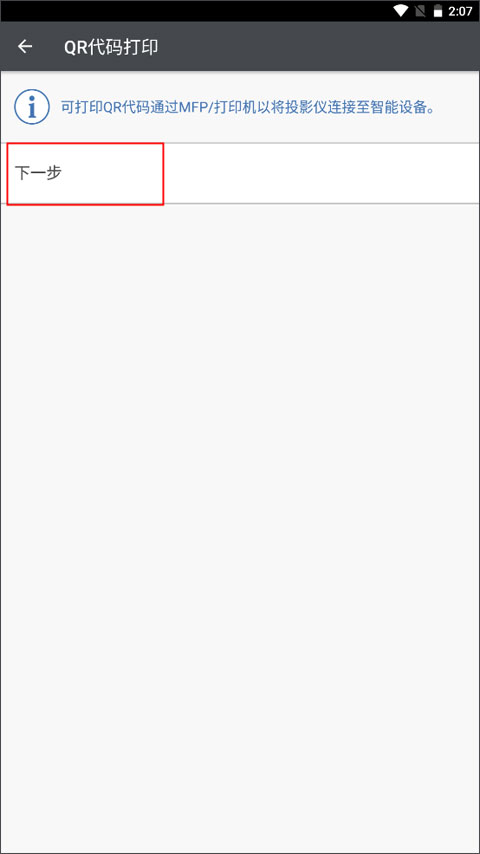
5、执行下列操作之一:
(1)轻按[读取NFC标签数据并打印QR代码],然后使用智能设备轻触粘贴在投影仪上的NFC标签。
(2)轻按[手动输入数据并打印QR代码],然后输入投影仪的管理员密码和IP地址/主机名。
6、轻按[打印设置]并选择MFP或打印机以打印二维码。
若要打印二维码,您的智能设备和MFP或打印机必须连接至同一网络。
7、请指定纸张尺寸,然后从MFP或打印机打印二维码。
支持的语言
阿拉伯文,巴西葡萄牙文,加泰罗尼亚文,中文(繁体和简体),捷克文,丹麦文,荷兰文,英文,芬兰文,法文,德文,希腊文,希伯来文,匈牙利文,义大利文,日文,韩文,挪威文,波兰文,葡萄牙文,俄文,西班牙文,瑞典文,泰文,土耳其文,越南文
特别说明
在将打印机与RICOH Smart Device Connector搭配使用之前,请对打印机进行相应的配置。
在打印机上安装设备证书,并配置SSL/TLS加密模式。如果内联网上的接入点不可用,请配置打印机内置的接入点功能。
相关版本
多平台下载
Android版理光connector软件应用 v3.16.4 安卓版
理光connector软件应用 v3.16.2 苹果版
- 包名:com.ricoh.smartdeviceconnector
- MD5:1f59a10e53193d8f21fc9f503ce14ec0
查看所有0条评论>网友评论
- 更多>掌上打印机app
-
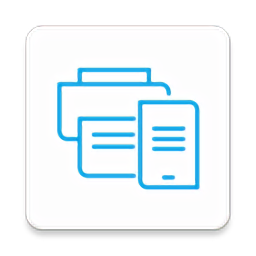 惠普云打印App2024最新版
惠普云打印App2024最新版 手机佳能打印机app最新版
手机佳能打印机app最新版 canon print inkjet/selphy佳能打印
canon print inkjet/selphy佳能打印 爱普生无线打印软件(Epson iPrint)
爱普生无线打印软件(Epson iPrint) brother无线打印机连接软件(iPrint&Scan)
brother无线打印机连接软件(iPrint&Scan) Brother iPrint Scan(兄弟打印机app)
Brother iPrint Scan(兄弟打印机app)


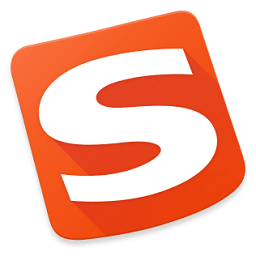
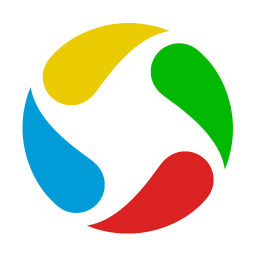



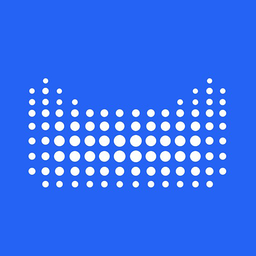


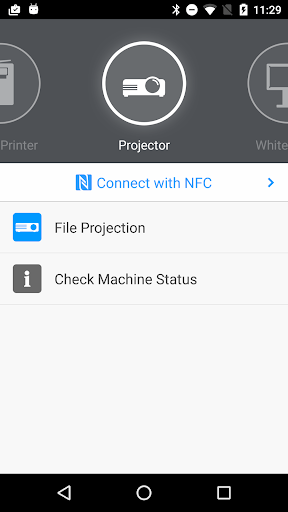
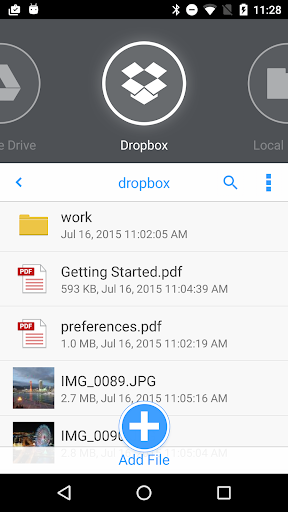
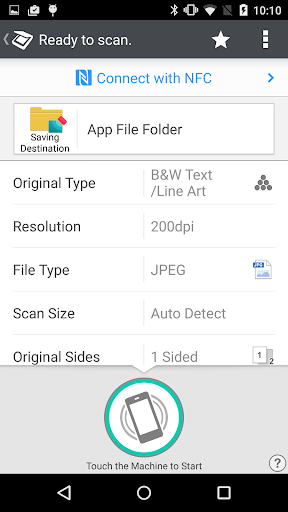
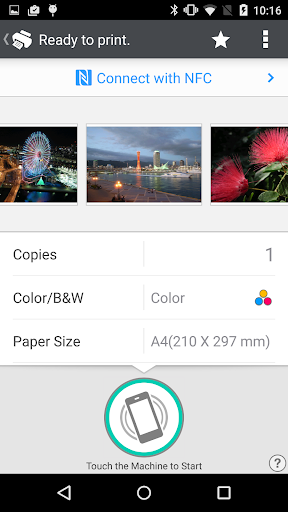
 理光image sync app最新版
理光image sync app最新版 ilabel手机app
ilabel手机app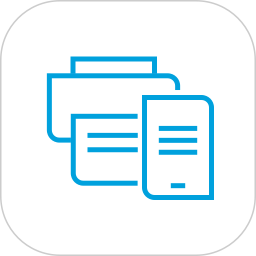 HP Smart惠普手机移动打印软件
HP Smart惠普手机移动打印软件 华为打印机app最新版
华为打印机app最新版 芯烨xprinter手机打印软件
芯烨xprinter手机打印软件 汉小印打印机手机打印软件
汉小印打印机手机打印软件